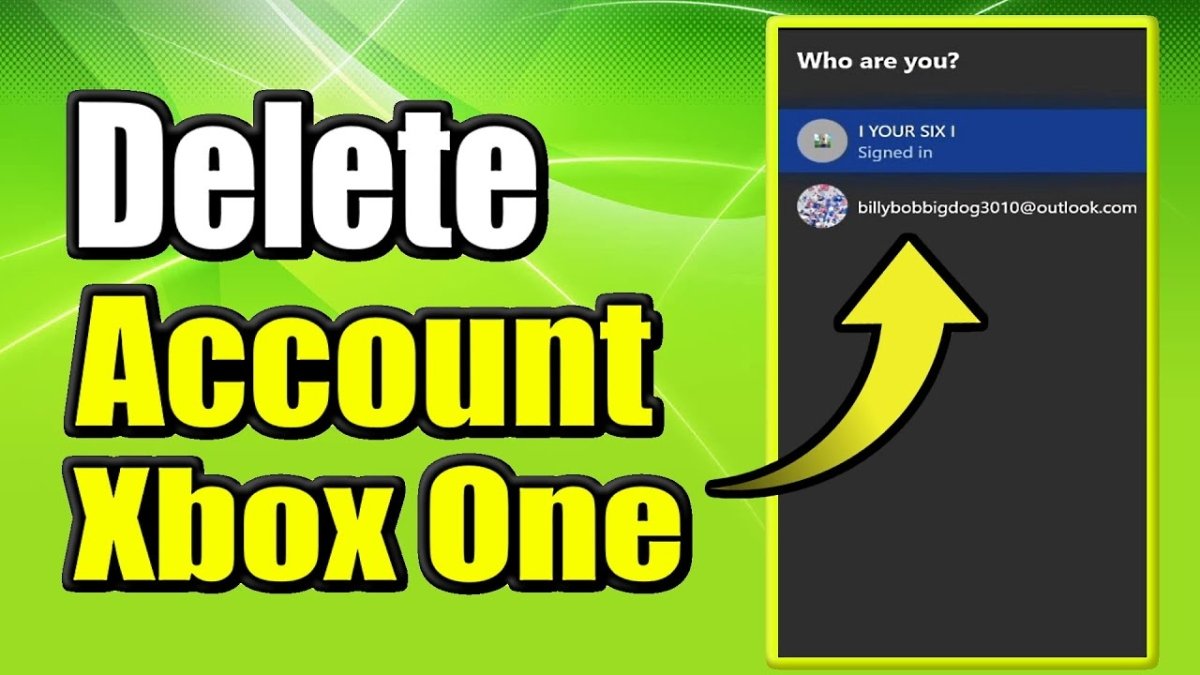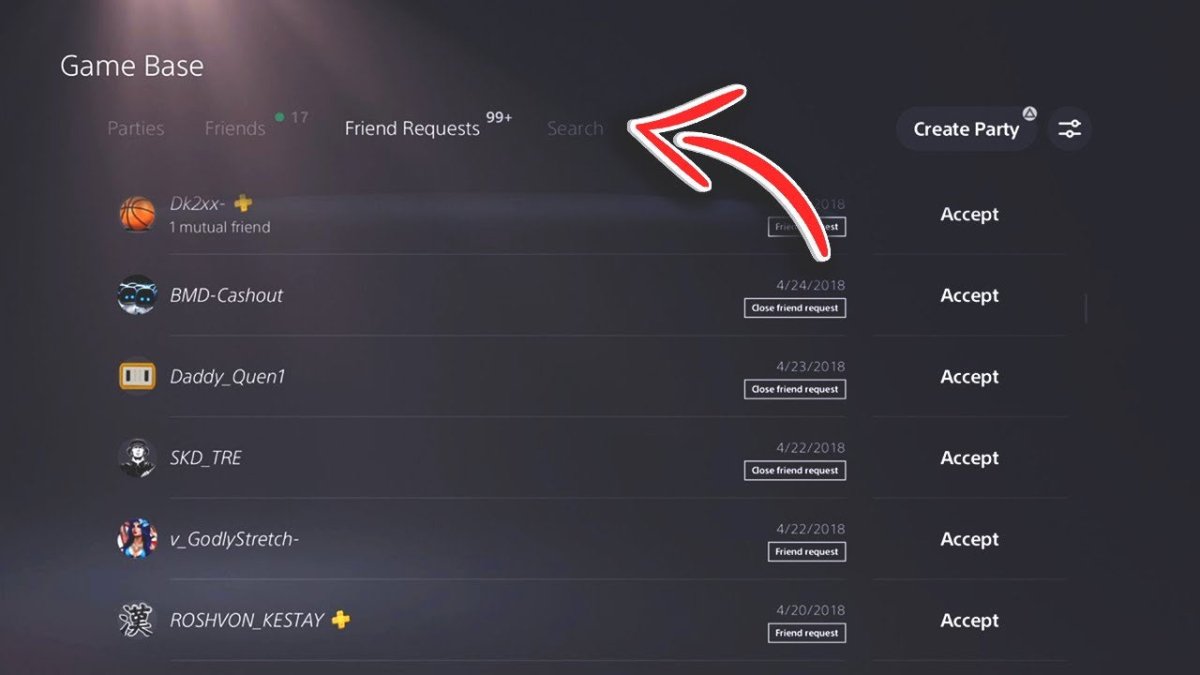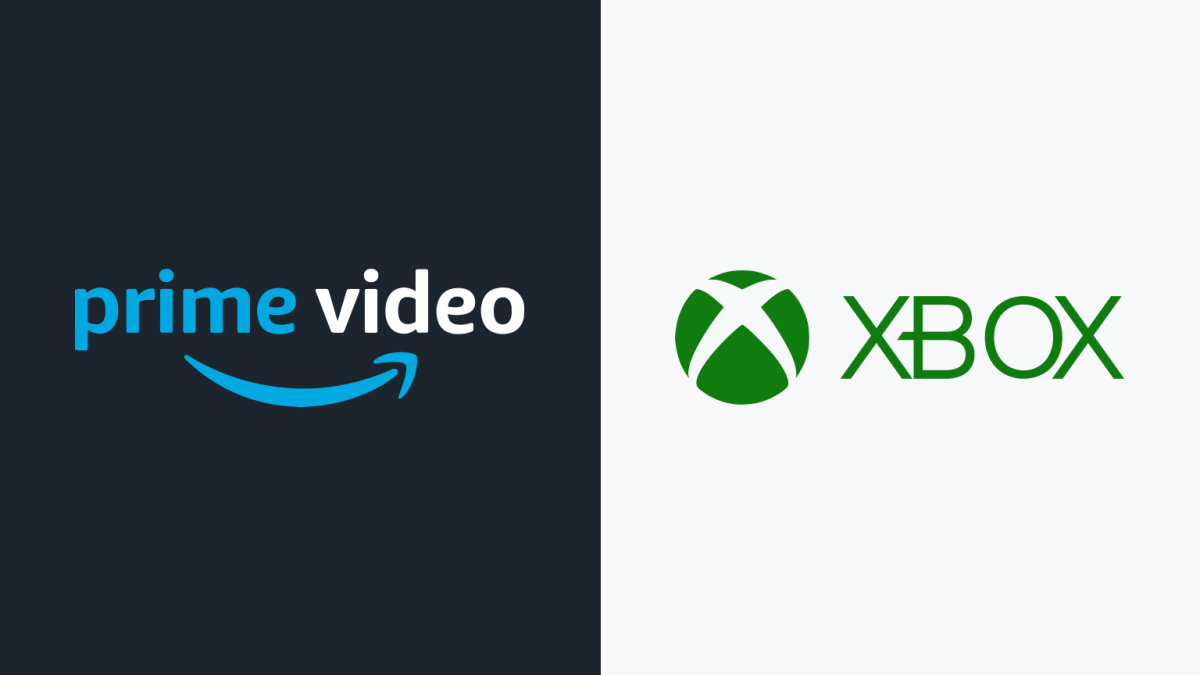Wie streamen Sie auf Xbox Series S?
Streaming wird immer beliebter und mit der Xbox -Serie S können Sie Spiele und andere Inhalte einfach und bequem gestreamt werden. Wenn Sie neu im Streaming sind oder einfach nur mehr darüber erfahren möchten, hilft Ihnen dieser Leitfaden beim Einstieg. Wir behandeln das Einrichten von Streaming in Ihren Xbox -Serien S, den verschiedenen Arten von Streaming -Diensten und den verschiedenen Tools und Apps, die zur Verfügung stehen, um Ihr Streaming -Erlebnis zu verbessern. Machen Sie sich also bereit, mit Ihrer Xbox -Serie S in die Welt des Streaming zu springen!
Wie streamen Sie auf Xbox Series S?
- Schalten Sie die Konsole der Xbox -Serie ein und melden Sie sich bei Ihrem Xbox Live -Konto an.
- Öffnen Sie den Microsoft Store und suchen Sie nach der App, die Sie streamen möchten.
- Wählen Sie die App aus, die Sie streamen möchten, und wählen Sie dann die Installation.
- Sobald die App installiert ist, wählen Sie den Start aus.
- Wählen Sie Ihren Streaming -Dienst und melden Sie sich an.
- Sie können jetzt mit dem Streaming von Inhalten aus Ihrem Streaming -Dienst beginnen.

Was Sie benötigen, um auf Xbox Series S zu streamen
Um auf Xbox Series S zu streamen, benötigen Sie einige Dinge: eine Xbox -Serie S -Konsole, eine Internetverbindung, einen Streaming -Dienstanbieter und einen Controller. Die Xbox-Serie S ist die neueste Gaming-Konsole von Microsoft, die hochauflösende Grafiken und immersive Spielerlebnisse bietet. Mit Ihrer Internetverbindung können Sie auf die Streaming -Dienste zugreifen und Sie Filme, Fernsehsendungen und vielem mehr ansehen. Sie benötigen auch einen Controller, der zur Steuerung der Konsole und zur Bereitstellung von Eingaben für Spiele verwendet wird.
Richten Sie die Konsole der Xbox -Serie ein
Sobald Sie alle erforderlichen Komponenten haben, können Sie die Konsole der Xbox -Serie einrichten. Starten Sie zunächst die Konsole mit Ihrem Fernseher oder Monitor an und stecken Sie das Netzkabel in eine Auslass. Schließen Sie die Konsole als nächstes mit Ihrer Internetverbindung an. Sie können dies entweder über ein Ethernet -Kabel oder durch eine Verbindung zu Ihrem drahtlosen Netzwerk tun. Schalten Sie schließlich die Konsole ein und befolgen Sie die Anweisungen auf dem Bildschirm, um den Einrichtungsvorgang zu beenden.
Wählen Sie einen Streaming -Dienstanbieter
Nachdem Sie die Konsole der Xbox -Serie eingerichtet haben, können Sie einen Streaming -Dienstanbieter auswählen. Es gibt eine Vielzahl von Streaming -Diensten mit unterschiedlichen Inhaltsbibliotheken und -funktionen. Zu den beliebten Streaming -Diensten gehören Netflix, Hulu, Amazon Prime Video und Disney+. Die meisten Streaming -Dienste bieten eine kostenlose Testzeit an, sodass Sie sie ausprobieren können, bevor Sie sich zu einem Abonnementplan verpflichten.
Melden Sie sich für einen Streaming -Dienst an
Sobald Sie einen Streaming -Dienstanbieter ausgewählt haben, können Sie sich für ein Konto anmelden. Jeder Streaming-Dienst verfügt über einen eigenen Anmeldevorgang, den Sie auf seiner Website oder App finden. Möglicherweise müssen Sie Zahlungsinformationen bereitstellen, um den Anmeldungsprozess abzuschließen.
Laden Sie die Streaming -Service -App herunter
Nachdem Sie sich für den Streaming -Dienst angemeldet haben, müssen Sie die App herunterladen. Abhängig vom Streaming -Dienst können Sie die App im Microsoft Store auf Ihrer Konsole der Xbox -Serie finden. Wenn die App im Microsoft Store nicht verfügbar ist, können Sie auf der Website des Streaming -Dienstes danach suchen. Sobald Sie die App heruntergeladen haben, können Sie sich mit Ihren Kontoinformationen anmelden und mit dem Streaming beginnen.
Richten Sie Ihren Controller ein
Um die Streaming -Dienste zu nutzen, müssen Sie Ihren Controller einrichten. Die Xbox -Serie S wird mit einem drahtlosen Controller geliefert, den Sie mit der Konsole herstellen können, indem Sie die Xbox -Taste auf dem Controller drücken. Sie können auch einen kabelgebundenen Controller anschließen, wenn Sie es vorziehen. Sobald Ihr Controller angeschlossen ist, können Sie ihn verwenden, um die Streaming -Dienste zu steuern.
Entdecken Sie Inhalte in Ihrem Streaming -Dienst
Sobald Sie Ihren Streaming -Dienst eingerichtet und Ihren Controller angeschlossen haben, können Sie die im Dienst verfügbaren Inhalte erkunden. Die meisten Streaming -Dienste verfügen über eine Bibliothek mit Filmen, Fernsehsendungen und anderen Inhalten, die Sie sehen können. Sie können die Suchfunktion verwenden, um bestimmte Titel zu finden oder die Kategorien zu durchsuchen, um Inhalte zu finden, die Sie interessieren.
Starten Sie das Streaming auf der Xbox -Serie S
Wenn Sie etwas finden, das Sie sehen möchten, können Sie es auf Ihrer Konsole der Xbox -Serie streamen. Wählen Sie zunächst den Inhalt aus, den Sie ansehen möchten, und drücken Sie dann die A -Taste Ihres Controllers, um das Streaming zu starten. Der Streaming -Dienst wird dann den Inhalt auf Ihrer Konsole abspielen.
Verwalten Sie Ihr Streaming -Erlebnis
Sie können die Einstellungen in Ihrem Streaming -Dienst anpassen, um Ihr Streaming -Erlebnis anzupassen. Mit den meisten Streaming -Diensten können Sie die Videoqualität anpassen, Untertitel ein- oder ausschalten und vieles mehr. Sie können den Controller auch verwenden, um den Inhalt zu pausieren, schnell vorwärts zu gehen und zurückzuspulen.
Verwandte FAQ
Was ist Xbox Series S?
Die Xbox -Serie S ist die neueste Gaming -Konsole von Microsoft. Es ist eine preisgünstigere Version der Xbox-Serie X und für diejenigen Spieler, die Spiele mit einer geringeren Auflösung spielen möchten. Die Xbox -Serie S kann Spiele mit einer Auflösung von bis zu 1440p und 120 Bildern pro Sekunde ausführen. Es verfügt außerdem über einen internen Speicher von 512 GB, der über eine externe Festplatte oder SSD erweitert werden kann. Es bietet auch HDMI 2.1 -Unterstützung, sodass Sie bei Wunsch eine Verbindung zu einem 4K -Fernseher herstellen können.
Wie stream ich auf Xbox -Serien S?
Das Streaming der Xbox -Serie S wird durch die Twitch -App und den Mixer ermöglicht. Um zu streamen, müssen Sie zuerst die Twitch- oder Mixer -Apps herunterladen und sich dann mit Ihren Twitch- oder Mixer -Konten anmelden. Sobald Sie sich angemeldet haben, können Sie Ihr Gameplay mit Ihren Followern streamen. Sie können auch anpassen, wie Ihr Stream aussieht und klingt sowie Overlays und Chat -Boxen hinzufügen.
Was muss ich auf Xbox Series S streamen?
Um in der Xbox -Serie S zu streamen, benötigen Sie ein paar Dinge. Erstens benötigen Sie eine Xbox -Serie -Konsole und eine Internetverbindung. Sie benötigen auch entweder ein Twitch- oder Mixer -Konto, das Sie problemlos online erstellen können. Zuletzt benötigen Sie eine Capture -Karte oder eine Streaming -Software, um Ihr Gameplay zu erfassen und an Ihre Follower zu übertragen.
Ist Streaming auf Xbox Series S einfach?
Ja, das Streaming der Xbox -Serie S ist ziemlich einfach. Sobald Sie alle erforderlichen Elemente (Konsole, Internetverbindung, Twitch/Mixer -Konto und eine Capture Card/Streaming -Software) haben, können Sie Ihren Stream problemlos einrichten und Ihr Gameplay übertragen. Die Xbox-Serie S verfügt außerdem über integrierte Streaming-Funktionen wie die Möglichkeit, Overlays und Chat-Boxen hinzuzufügen, damit es noch einfacher ist, Ihren Stream anzupassen und ihn ansprechender zu gestalten.
Kann ich auf Xbox -Serien S ohne Erfassungskarte streamen?
Ja, Sie können auf der Xbox -Serie S ohne Erfassungskarte streamen. Sie können Streaming -Software wie OBS oder Streamlabs OBS verwenden, um Ihr Gameplay zu erfassen und zu übertragen. Diese Software ist kostenlos und einfach zu bedienen und ermöglicht es Ihnen, Ihren Stream mit Overlays, Chatboxen und anderen Funktionen anzupassen.
Gibt es Einschränkungen beim Streaming in der Xbox -Serie S?
Ja, das Streaming in der Xbox -Serie S. gibt einige Einschränkungen. Die Konsole kann nur Video in Auflösungen bis zu 1440p und maximal 120 Bilde pro Sekunde ausgeben. Zusätzlich beträgt das maximale Bitrate für das Streaming 10 Mbit / s und die maximale Auflösung beträgt 720p. Zuletzt verfügt die Xbox -Serie S keine native Unterstützung für Twitch- oder Mixer -Streaming.
So streamen Sie aus der Xbox -Serie x | s
Das Streaming der Xbox -Serie S ist eine großartige Möglichkeit, um Ihr Spielerlebnis optimal zu nutzen. Mit einfachem Setup und einfachen Steuerelementen können Sie in kürzester Zeit damit beginnen, Ihre Lieblingsspiele zu streamen. Egal, ob Sie alleine, in einer Gruppe oder mit Freunden spielen, die Xbox -Serie S hat allen etwas zu bieten. Mit Hilfe dieses Handbuchs haben Sie jetzt das Know-how, um in Ihrer Xbox-Serie S zu streamen. Also, worauf warten Sie noch? Gehen Sie raus, schalten Sie Ihre Konsole auf und beginnen Sie mit Streaming!